通过AWS控制台开启EC2实例的IPv6地址和自动分配。
- 首先找到并打开VPC控制台

- 找到你已创建的VPC(如果没有也可以创建一个,注意区域),右上角选择“编辑CIDR”
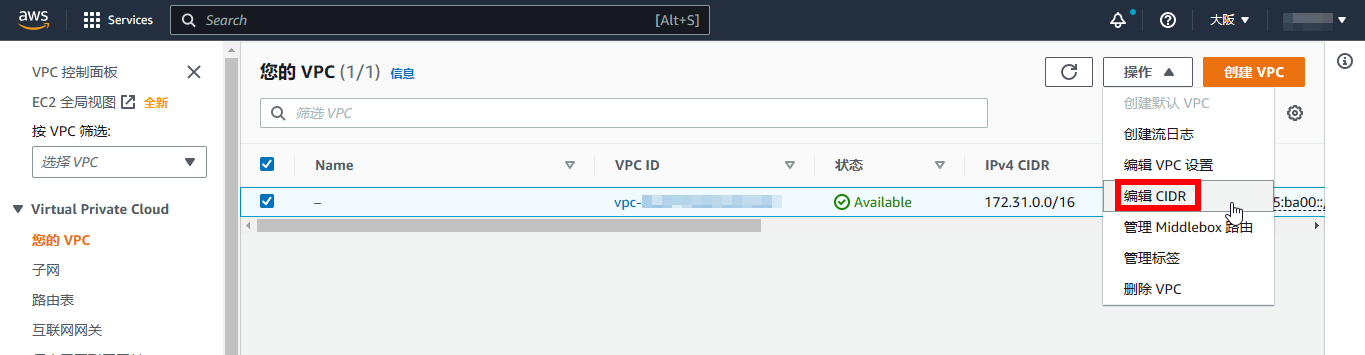
- 下方选择“添加新的 IPv6 CIDR”,然后选择“Amazon 提供的 IPv6 CIDR 块”,如果你自己有IPv6块也可以选最后一项填进去,然后“选择CIDR”即可。
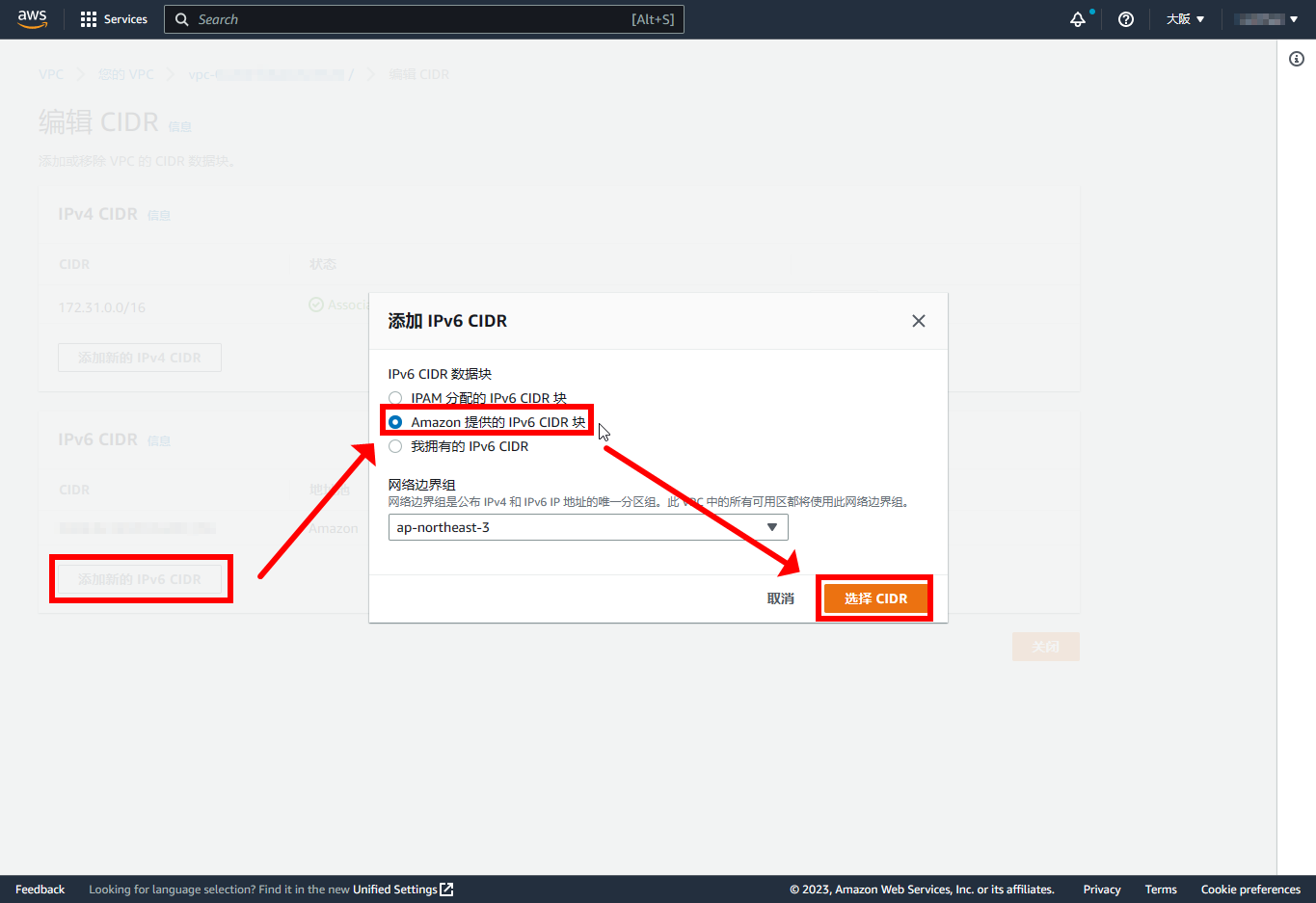
- 关闭后返回,左侧选择“子网”,右侧找到你机器所绑定的subnet,然后右上角操作->编辑 IPv6 CIDR
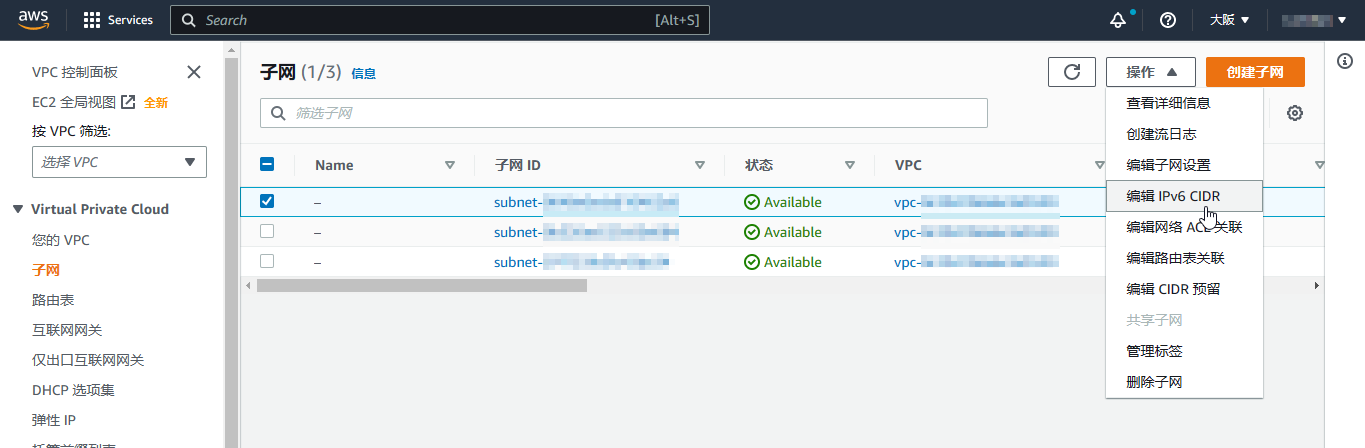
如果已经创建好主机了但是不知道哪个是自己的子网可以到EC2页面查询: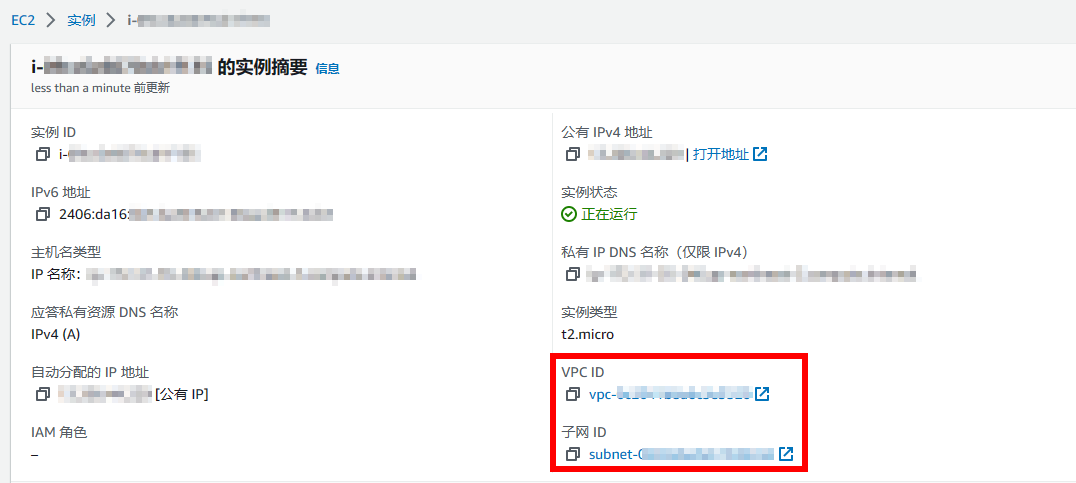
- 下方选择“添加 IPv6 CIDR”,然后上面子网CIDR块填写
10/20/30这种的IP地址块,然后保存退出。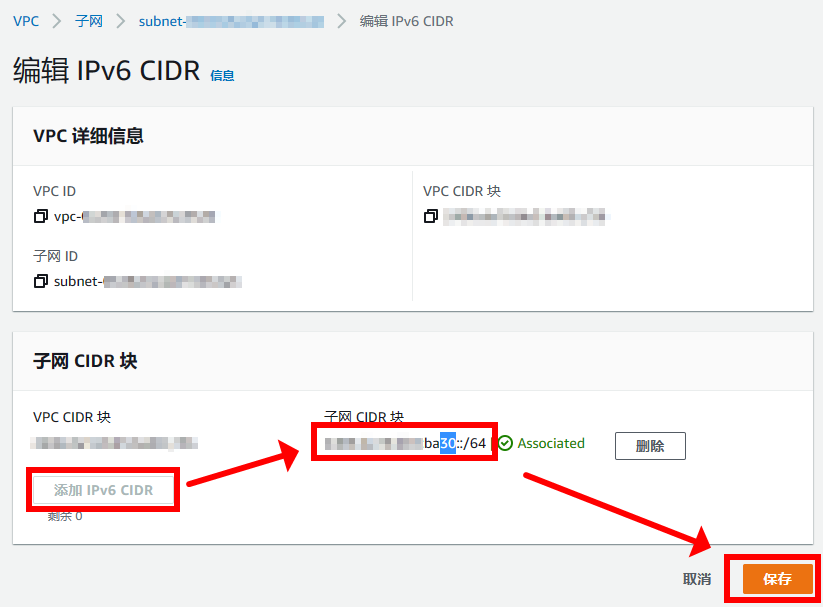
按照AWS的划分方法,每个可用区位于一个单独的子网之下,你需要单独为每个子网分配/64的子网CIDR,当然需要自定义的那个段是不同的。 - 左侧栏选择“路由表”,选择与你VPC关联的那个路由表,右上角选择“编辑路由”
- 选择“添加路由”,目标填写
::/0,目标复制上方0.0.0.0/0那行的目标(整个复制下来),保存更改后退出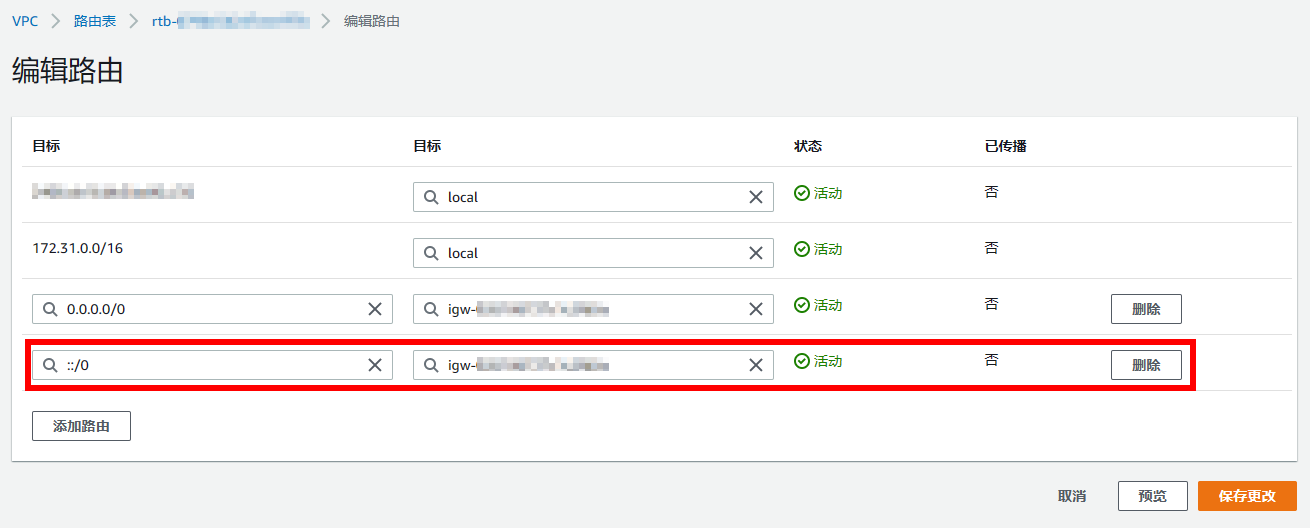
- 创建主机时记得选择对应的VPC和子网,然后启用自动分配IPv6即可。

如果已经创建好了EC2实例,则在进行到上面第8步完成时按照如下操作:
- 打开EC2实例状态页面,下拉找到接口,点进去之后选择管理IP地址。
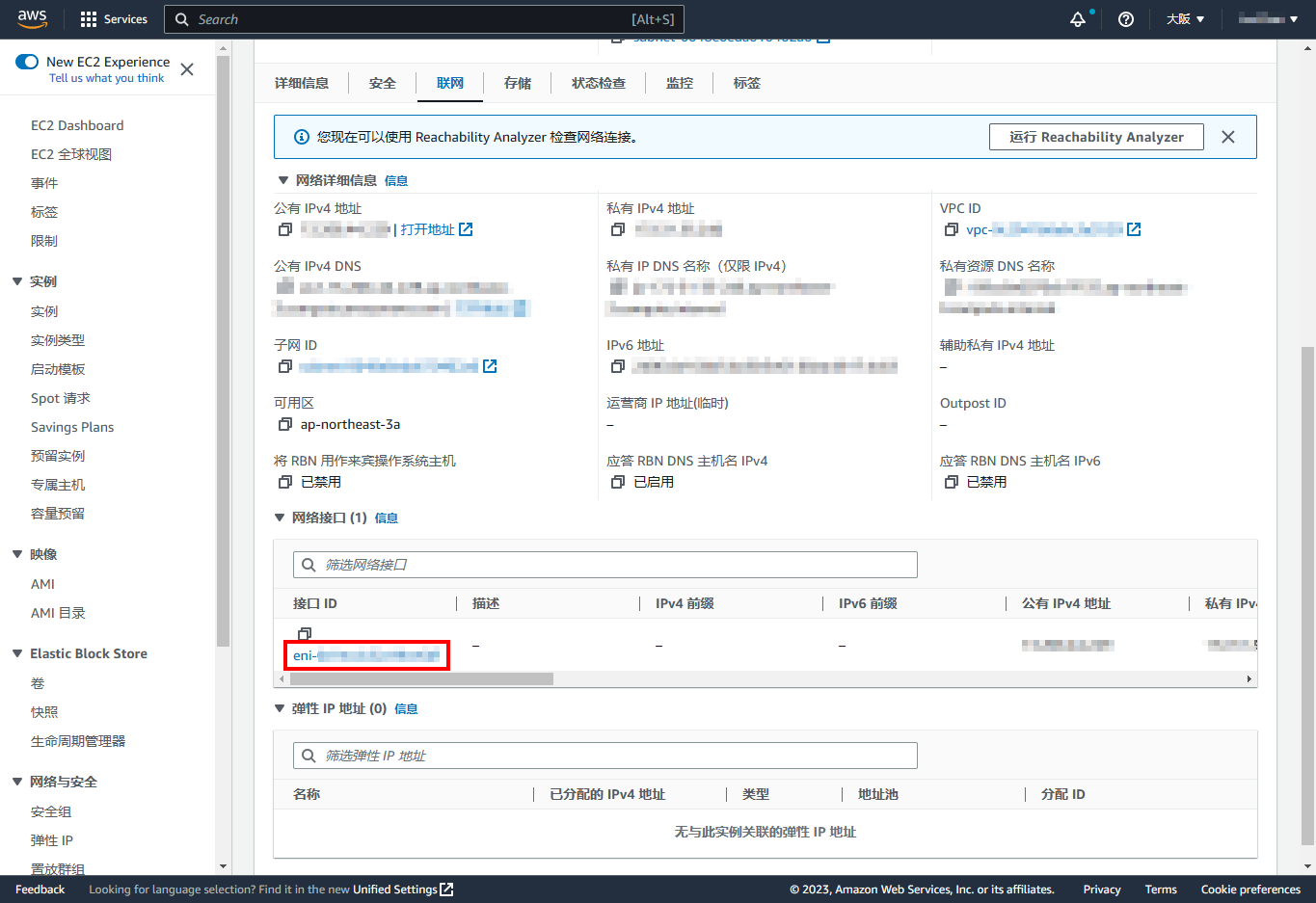
- 选择分配新IP地址,自动分配即可,也可以自行指定。

- 回到主机查看已经拥有了IPv6地址。




